Crearea unui server FTP
De multe ori există situații când aveți nevoie pentru a oferi acces de la distanță la fișierele de pe computer de pe Internet. De exemplu, în cazul în care administratorii de servere de joc la distanță S.T.A.L.K.E.R. obține acces de la distanță la groapa de statistici de server, acestea vor fi în măsură să utilizeze BanTools programul pentru interzicerea AV rapidă și ușoară. Puteți utiliza această haldei pentru a afișa statistici de server de pe site-ul, pe care trebuie să deschideți din nou accesul de la distanță.
Acest articol descrie modul de a oferi acces la distanță prin fișiere FTP-protocol al computerului. Această informație va fi utilă nu numai pentru administratorii de server de jocuri S.T.A.L.K.E.R. dar, de asemenea, tuturor celor care sobriraetsya crea un FTP-server pentru orice motiv.
De exemplu, utilizați Windows 7, cu toate acestea, aceste informații sunt valabile pentru toate sistemele Windows, de la XP și de mai sus.
Vom oferi acces la folderul C: \ Users \ Public \ Documents \ STALKER-AV. Administratorii de servere de joc S.T.A.L.K.E.R. Ei știu ce acest dosar. Dacă nu au nici o legătură cu o serie de jocuri S.T.A.L.K.E.R. Luați în considerare doar un fel de dosar de pe computer, luați de exemplu, și de a crea o dacă nu aveți acest lucru.
Pentru a instala serverul FTP nu are nevoie pentru a descărca și instala nimic. Toate software-ul necesar este livrat cu Windows.
Primul lucru pe care trebuie să rulați serviciul IIS componente necesare.
Pentru a face acest lucru, du-te la:
Start \ Control Panel \ Programe și caracteristici
Start Panou \ Control \ Adăugare sau eliminare programe - pentru Windows XP
Alegeți: activați sau dezactivați funcțiile Windows:
Mărire imagine

Va apărea o fereastră în care aveți nevoie pentru a pune casetele după cum se arată mai jos:
Mărire imagine
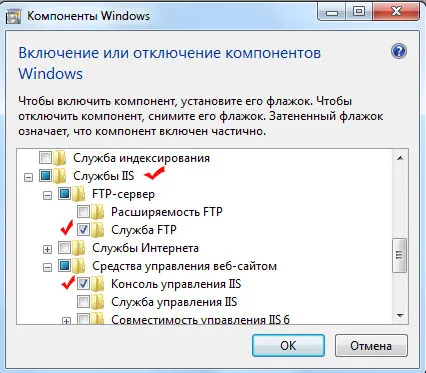
Faceți clic pe OK să aștepte până când totul este stabilit. Poate că sistemul va necesita o repornire.
Toate componentele necesare sunt instalate.
Control Panel \ Administrative Tools \ IIS Manager de
Faceți clic dreapta pe elementul cel mai de sus a consolei deschide meniul de comenzi rapide și selectați Adăugați un rând FTP - site-ul.
Mărire imagine

Se deschide o fereastră în care pentru a introduce orice ți-a plăcut numele serverului și selectați un folder de pe computerul care va fi rădăcina FTP-server.
Mărire imagine
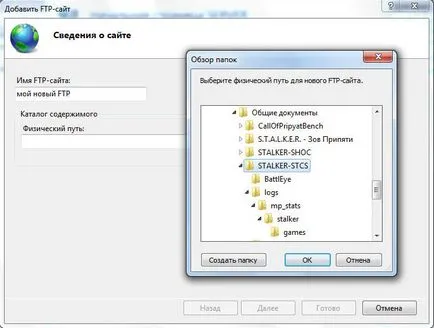
Când selectați un director va fi supus următoarei reguli pentru gestionarea de la distanță:
Folder \ STALKER-AV \ va fi directorul rădăcină.
Numele de fișiere și foldere care sunt disponibile pe FTP, nu trebuie să existe spații sau caractere non-latine.
vom ajunge la ecranul următor și setați setările, după cum se arată mai jos:
Mărire imagine
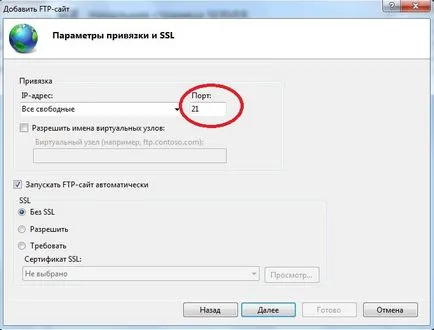
În această etapă, o atenție deosebită trebuie acordată în port. Numărul selectat din intervalul 1-65535. În mod implicit, FTP-servere rula pe portul 21. Dacă selectați un număr diferit, link-urile pentru a accesa serverul trebuie să aibă forma:
Mărire imagine

În această etapă, deschide accesul de citire pentru utilizatorii anonimi. Asta este, toată lumea va fi în măsură să se uite până la tine și descărca ceea ce le place. Nu permite utilizatorilor anonimi de scriere, altfel oricine poate descărca nu numai, ci, de asemenea, pentru a elimina și chiar vă toarnă fișierele. Mai târziu, atunci când setările de server pot bloca accesul mamelor Anoni. Despre acces complet cu o parolă descrisă mai jos.
Admiram conținutul directorul rădăcină al FTP-server.
Mărire imagine
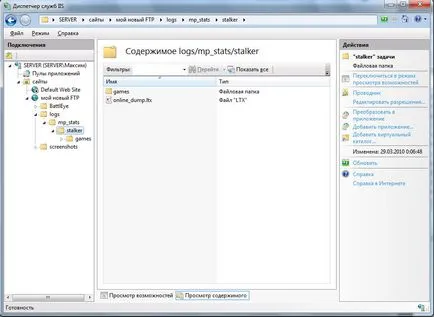
Este timpul să se gândească la un acces de la distanță cu drepturi depline cu numele de utilizator și parola. Deci, nu numai că se poate descărca, dar, de asemenea, încărca, edita și șterge.
Control Panel \ Instrumente de administrare \ Gestionare computer
În arborele de consolă, în căutarea pentru utilizatorii locali și de a crea un utilizator nou, după cum se arată mai jos:
Mărire imagine
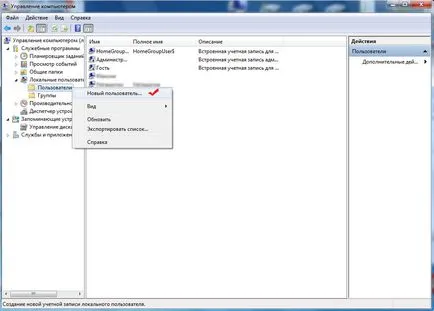
Mărire imagine
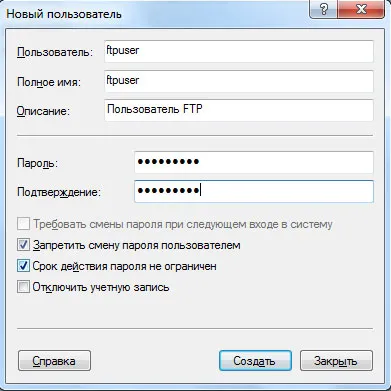
Aici, punctul principal, și amintiți-vă numele și parola. precum și de a interzice schimbarea parolei de utilizator și parola de expirare nu este limitat.
În lista de utilizatori a face un dublu-clic pe utilizator creat:
Mărire imagine
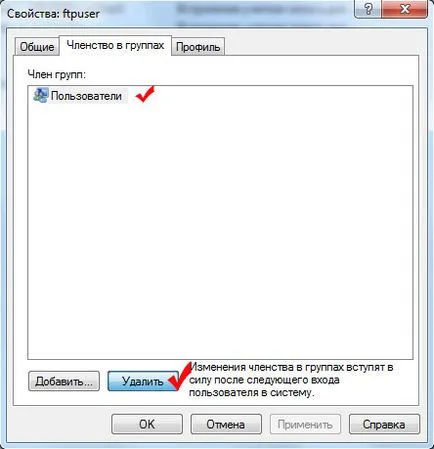
Scoateți utilizatorul din toate grupurile care nu se ivi la logare.
În această etapă, am creat nu doar un utilizator Windows, am creat un utilizator și parola pentru acces la nostru FTP-server.
În această etapă, se agață, creat de utilizator de mai sus, pentru a ne FTP-server.
Control Panel \ Administrative Tools \ IIS Manager de
Mărire imagine
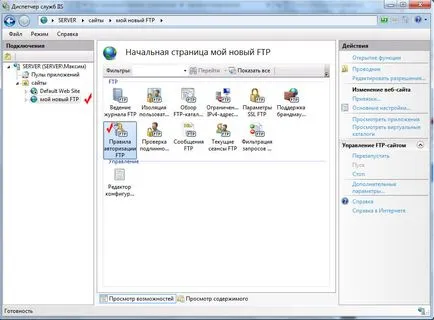
Apoi se adaugă o regulă de a permite. Aici puteți elimina Anoni ma, dacă nu doriți ca serverul de rassharivat toată lumea:
Mărire imagine
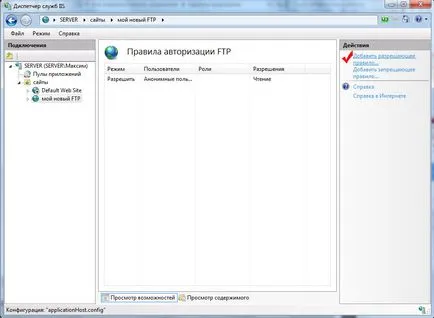
Scrieți numele utilizatorului creat mai sus și să îi permită să citire / scriere:
Mărire imagine

Retușuri. Verificați dacă autentificarea de bază este activată, dacă nu este activată, activați.
Mărire imagine
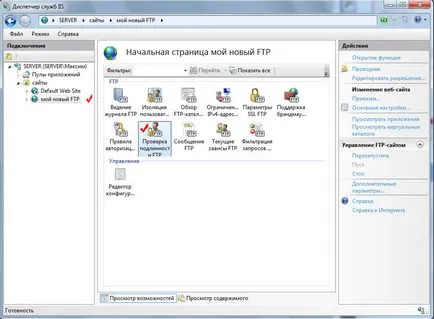
Activați dacă nu includ:
Mărire imagine
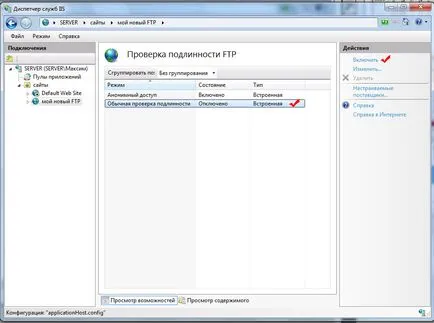
Reporniți computerul și fum.
Verificați serverul orice FTP-Manager:
Mărire imagine
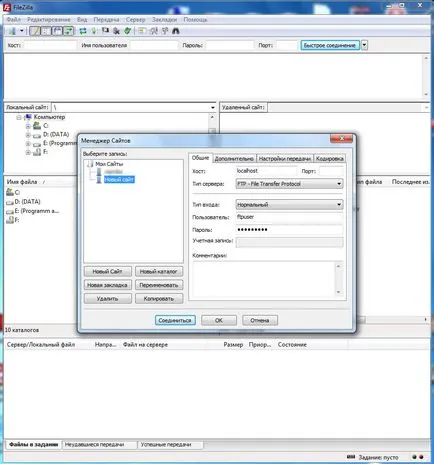
Mărire imagine
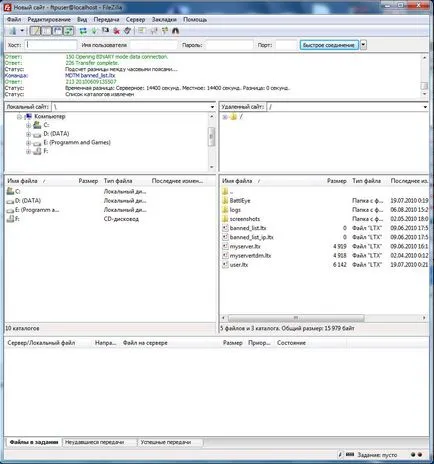
Când copiați articol nu uitați să indice sursa